Les traductions sont fournies par des outils de traduction automatique. En cas de conflit entre le contenu d'une traduction et celui de la version originale en anglais, la version anglaise prévaudra.
Créez des connexions rapides dans Amazon Connect
Les connexions rapides offrent un moyen de créer une liste de destinations pour les transferts courants. Par exemple, vous pouvez créer une connexion rapide pour la prise en charge de niveau 2. Si les agents pour un service de niveau 1 ne peut pas résoudre le problème, ils transfèrent le contact au niveau 2.
Combien de connexions rapides puis-je créer ? Pour consulter votre quota de connexions rapides par instance, ouvrez la console Service Quotas à l'adresse https://console.aws.amazon.com/servicequotas/
Types de connexions rapides
Le type de connexion rapide indique la destination. Vous pouvez spécifier l'une des destinations suivantes.
Connexion rapide à un numéro de téléphone
Les contacts sont transférés vers un numéro de téléphone (tel qu'un bipeur de garde).
Connexion rapide à l'utilisateur
Les contacts sont transférés vers un utilisateur spécifique, tel qu'un agent, dans le cadre d'un flux.
Important
Les connexions rapides à l'utilisateur et à la file d'attente apparaissent dans le CCP seulement lorsqu'un agent transfère un contact.
Connexions rapides à la file d'attente
Les contacts sont transférés vers une file d'attente dans le cadre d'un flux.
Important
Les connexions rapides à l'utilisateur et à la file d'attente apparaissent dans le CCP seulement lorsqu'un agent transfère un contact.
Étape 1 : Créer des connexions rapides
Vous trouverez ci-dessous les instructions pour ajouter des connexions rapides manuellement à l'aide de la console Amazon Connect. Pour ajouter des connexions rapides par programmation, utilisez l'CreateQuickConnectAPI.
Pour ajouter des connexions rapides
-
Connectez-vous au site Web d' Amazon Connect administration à l'adresse https ://
instance name.my.connect.aws/. Pour trouver le nom de votre instance, consultez Trouvez l'ID ou l'ARN de votre instance Amazon Connect. -
Dans le menu de navigation, choisissez Routage, Connexions rapides.
-
Pour chaque connexion rapide, procédez de la façon suivante :
-
Choisissez Add new (Ajouter nouveau).
-
Entrez un nom unique. Si vous le souhaitez, entrez également une description.
-
Choisissez un type.
-
Entrez la destination (par exemple, un numéro de téléphone, le nom d'un agent ou le nom d'une file d'attente).
-
Entrez un flux, le cas échéant.
-
Saisissez une description.
-
-
Lorsque vous avez fini d'ajouter des connexions rapides, choisissez Enregistrer.
Étape 2 : Permettre aux agents de voir les connexions rapides
Pour que les agents voient les connexions rapides dans le CCP lorsqu’ils transfèrent un contact
-
Une fois que vous avez créé la connexion rapide, allez dans Routage, Files d’attente, puis choisissez la file d'attente vers laquelle le contact sera acheminé.
-
Sur la page Modifier la file d'attente, recherchez la connexion rapide que vous avez créée dans la zone Connexion rapide.
-
Sélectionnez la connexion rapide, puis choisissez Enregistrer.
Astuce
Les agents voient les connexions rapides des files d'attente dans leur profil de routage, y compris la File d'attente de sortie par défaut.
Exemple : création d'une connexion rapide à numéro de téléphone vers un téléphone portable
Dans cet exemple, vous créez une connexion rapide à numéro de téléphone vers le téléphone portable d'une personne. Cela peut être pour un superviseur, par exemple, afin que les agents puissent les appeler en cas de besoin.
Création d'une connexion rapide pour le numéro de téléphone portable d'une personne
-
Dans le menu de navigation, choisissez Routage, Connexions rapides, Ajouter une connexion rapide.
-
Sur la page Ajouter une connexion rapide, entrez le nom de la connexion rapide, par exemple, le Téléphone portable de John Doe.
-
Pour Type, sélectionnez Numéro de téléphone.
-
Dans Numéro de téléphone, entrez le numéro de téléphone portable en commençant par le code du pays. Aux États-Unis, le code de pays est 1, comme illustré dans l'image suivante.
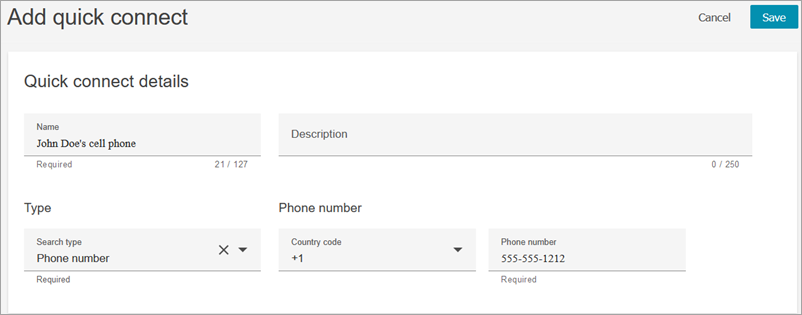
-
Choisissez Enregistrer.
Ajoutez les connexions rapides une file d'attente. Les agents travaillant dans cette file d'attente verront la connexion rapide s'afficher dans leur CCP.
-
Accédez à Routage, Files d'attente, puis choisissez la file d'attente à modifier.
-
Sur la page Modifier la file d'attente, dans Numéro d'identification de l'appelant, choisissez un numéro déclaré pour votre centre de contact. Ceci est obligatoire pour effectuer des appels sortants.
-
Au bas de la page, dans le champ Connexion rapide, recherchez la connexion rapide que vous avez créée, par exemple Téléphone portable de John Doe.
-
Sélectionnez la connexion rapide. Dans l'image suivante de la page Modifier la file d'attente, un numéro de téléphone a été sélectionné pour Numéro d'identification de l'appelant et Téléphone portable de John Doe a été sélectionné comme connexion rapide.
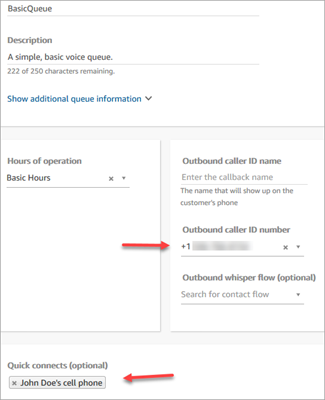
-
Choisissez Enregistrer.
Test de la connexion rapide
-
Ouvrez le Panneau de configuration des contacts.
-
Choisissez Connexions rapides.
-
Sélectionnez la connexion rapide que vous avez créée, puis choisissez Appeler.
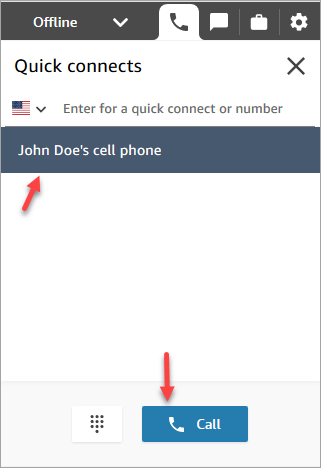
Plus d'exemples
Les connexions rapides configurées entre les agents et les files d'attente apparaissent uniquement dans le CCP (Contact Control Panel) lorsqu'un agent est en cours d'appel. Les connexions rapides externes apparaissent à tout moment dans le CCP.
Connexions rapides de l'agent
Supposons que l'agent A soit en cours d'appel entrant et qu'au cours de la conversation, il souhaite transférer l'appel à un autre agent B.
-
L'agent A lance la connexion rapide de l'agent en choisissant
Transferle CCP et en sélectionnant la connexion rapide de l'agent B. Dès que l'agent A choisit la connexion rapide de l'agent B, le statut CCP de l'agent A passe à « Connecté ».Même si le statut de l'appel transféré (transfert interne) indique l'état de connexion, l'appel n'est pas connecté à l'agent B.
-
Le flux de transfert d'agent associé à la connexion rapide de l'agent est invoqué.
L'appel n'est toujours pas connecté à l'agent B.
-
L'agent B reçoit une notification dans la fenêtre his/her CCP pour accepter ou rejeter les appels.
-
L'agent B accepte l'appel entrant et le statut dans CCP passe à « Connexion ».
-
Le flux chuchotant de l'agent est diffusé du côté de l'agent A qui a transféré l'appel à l'agent B.
-
Le chuchotement du client est diffusé du côté de l'agent B.
Enfin, après la sixième étape, les agents A et B se connectent pour discuter et le statut de l'agent B dans CCP passe à « Connecté ».
Connexions rapides en file d'attente
Supposons que l'agent A soit en cours d'appel entrant et qu'au cours de la conversation, il souhaite transférer l'appel vers une autre file d'attente.
-
L'agent A lance la connexion rapide à la file d'attente en choisissant
Transferle CCP, puis en sélectionnant le transfert de file d'attente « XYZ ». Dès que l'agent A clique sur Connexion rapide à la file d'attente, le statut CCP de l'agent A passe à « Connecté ».Même si le statut de l'appel transféré (transfert interne) indique que vous êtes connecté, l'appel n'est pas transféré dans la file d'attente.
-
Le flux de transfert de file d'attente associé à la connexion rapide à la file d'attente est invoqué. Dans ce flux, le bloc Transférer vers la file d'attente est placé pour transférer le contact vers la file d'attente requise, dans ce cas la file d'attente « XYZ ». À la fin de l'étape 2, l'appel est dans la file d'attente « XYZ ». Supposons que l'agent B soit chargé de travailler sur les contacts dans la file d'attente « XYZ » et que l'agent B ait le statut « Disponible ».
-
L'agent B reçoit une notification du CCP lui demandant d'accepter ou de rejeter les appels.
-
L'agent B accepte l'appel entrant et le statut dans CCP passe à « Connexion ».
-
Le flux chuchotant de l'agent est diffusé à l'extrémité de l'agent A qui a transféré l'appel vers la file d'attente « XYZ ».
-
Le chuchotement du client est diffusé du côté de l'agent B.
Enfin, après la sixième étape, les agents A et B se connectent pour discuter et le statut de l'agent B dans CCP passe à « Connecté ».
Connexions rapides externes
Aucun flux n'est impliqué dans les connexions rapides externes. Lorsque l'agent A utilise une connexion rapide externe, l'appel est directement connecté aux destinataires (sans invoquer de flux).
Comme aucun flux n'est impliqué dans les connexions rapides externes, vous ne pouvez pas définir l'identifiant de l'appelant sortant. L'ID de l'appelant est utilisé à partir de la configuration de la file d'attente.
Lors de l'appel des connexions Agent/Queue/External rapides, l'appelant de l'appel entrant sur lequel travaillait l'agent A entendra le flux d'attente du client.